あなたは自分のポートレート写真をクリエイティブなアート作品に変えたいのですか?正しい技術と適切なブラシを使えば、思っているより簡単です。このガイドでは、インクブラシとレイヤーマスクを使ってPhotoshopで印象的な効果を得る方法を示します。初心者でも望む結果を得られるよう、段階を追って進めていきます。それでは、早速実践に入り、一緒に刺激的なクリエイティブなルックを作りましょう!
主なポイント
- レイヤーマスクを使用すると、特定の調整や変形が可能です。
- インクブラシを使用すると、ユニークな効果を生み出します。
- Photoshopアクションを使うと、素早く効率的に印象的な結果を得ることができます。
ステップバイステップガイド
ステップ 1: 作業材料の準備
まず、普通のポートレート写真が必要です。これを出発点として使用します。面倒な切り抜きや修正は必要なく、直接編集を始めることができます。画像の背後に白いカラー面を置く必要があり、これを後で背景として使用します。
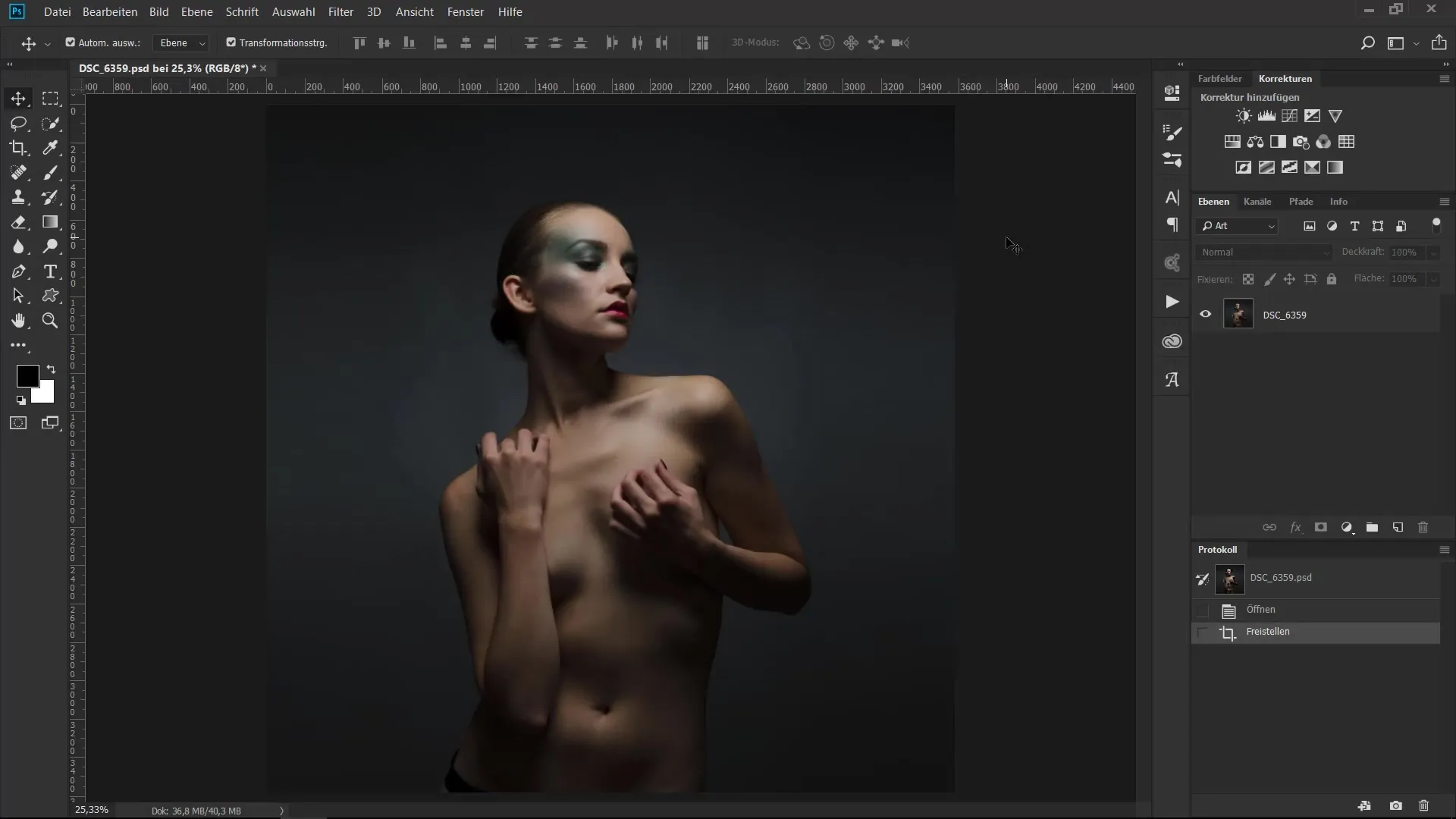
ステップ 2: レイヤーマスクの作成
保持したい部分を表示するために、ポートレートにレイヤーマスクを設定します。Altキーとバックスペースキーを押しながら、レイヤーマスクを黒で塗りつぶします。これにより、最初は作成するすべてが見えなくなります。
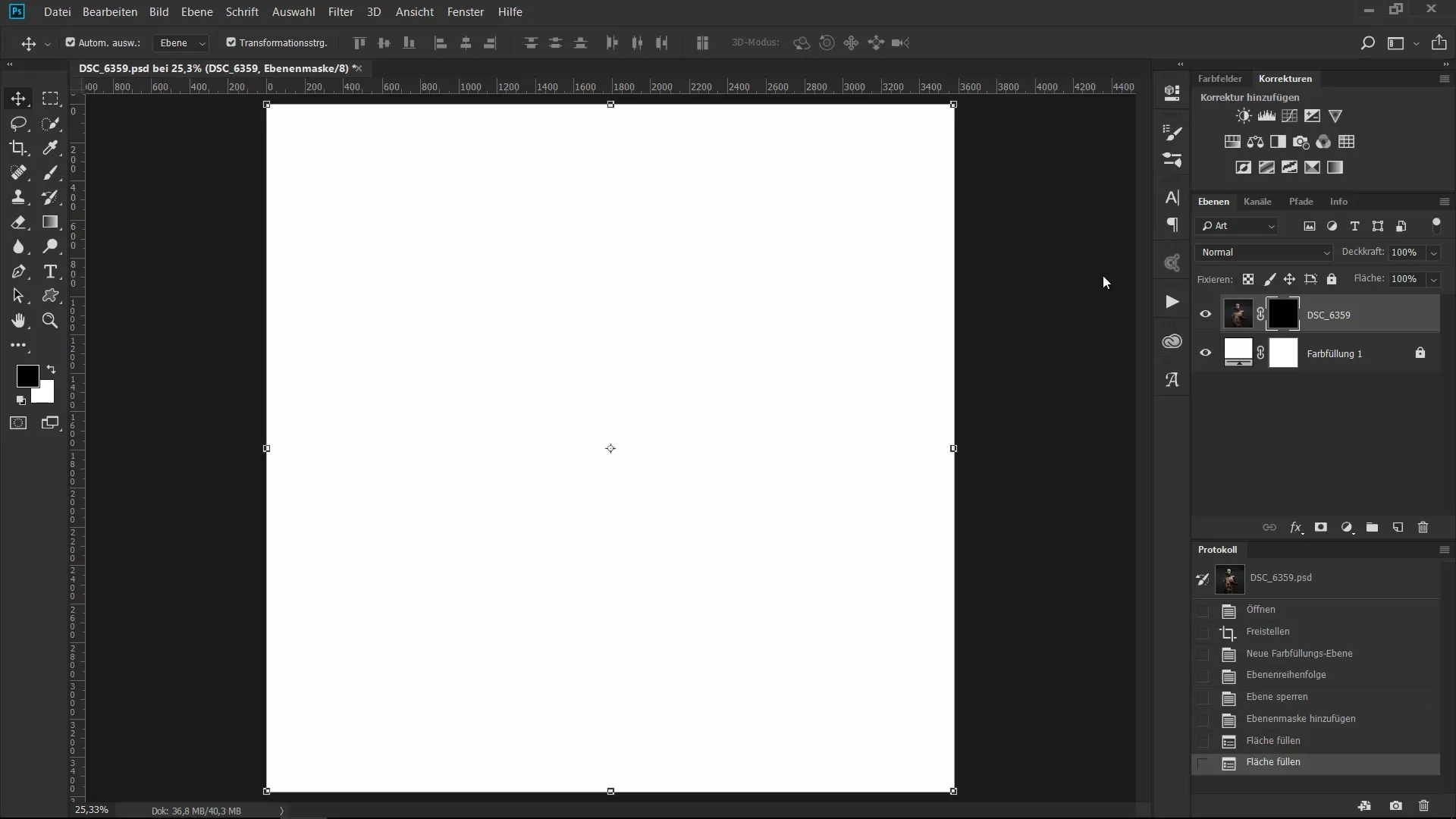
ステップ 3: ブラシの選択
次に、ブラシを選択する時が来ました。重要な部分を徐々に再表示させるために、100%の不透明度を持つハードブラシを使用します。まずは前景色を白に設定してみてください。
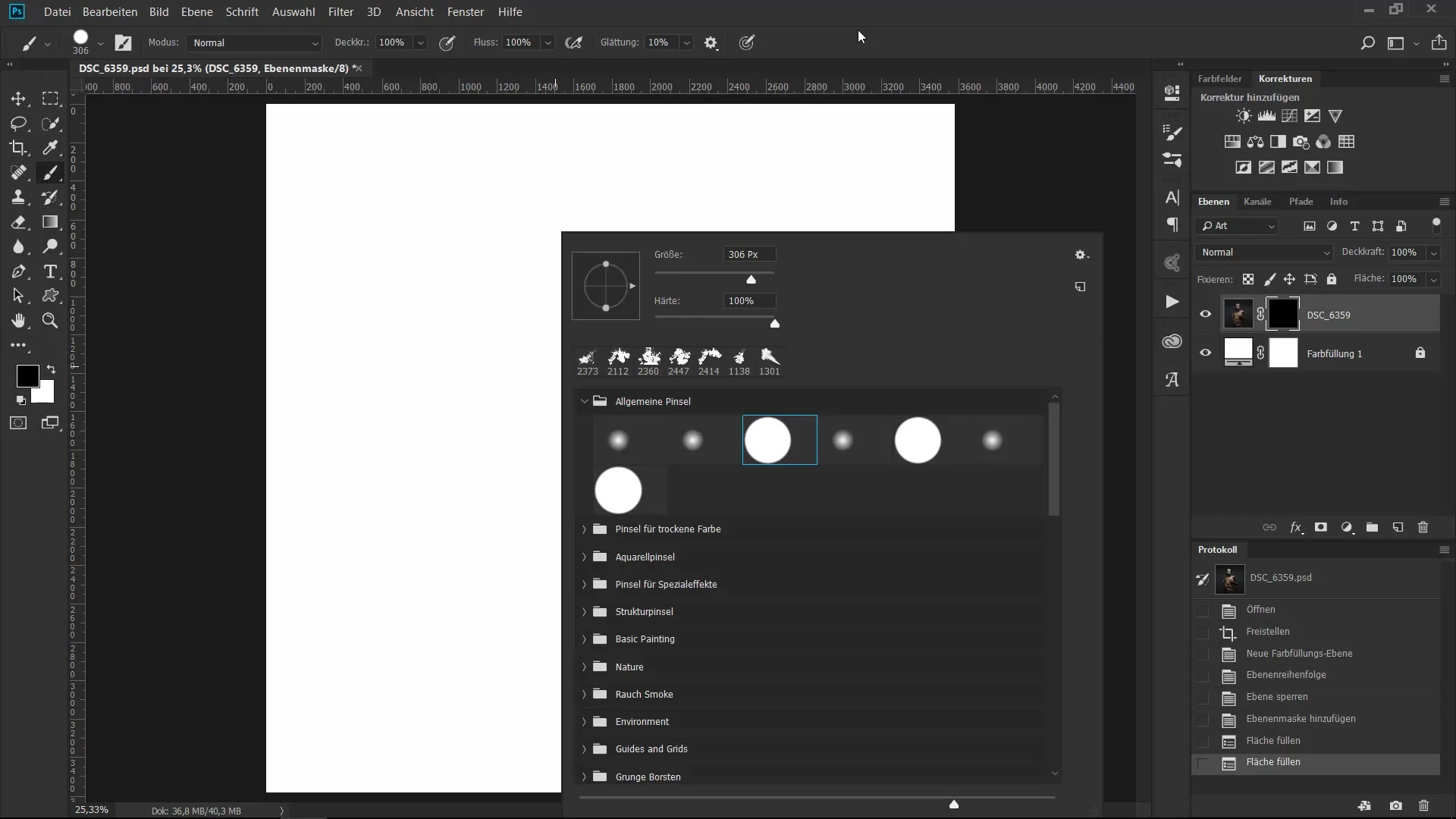
ステップ 4: 重要な部分の再描画
次に、ポートレートの希望する部分を再色付けします。たとえば、腕、肩甲骨、顔に焦点を当てることができます。すべての詳細を一度に見えるようにしないようにしてください。透明度で遊び、一部の部分を背景に残してください。
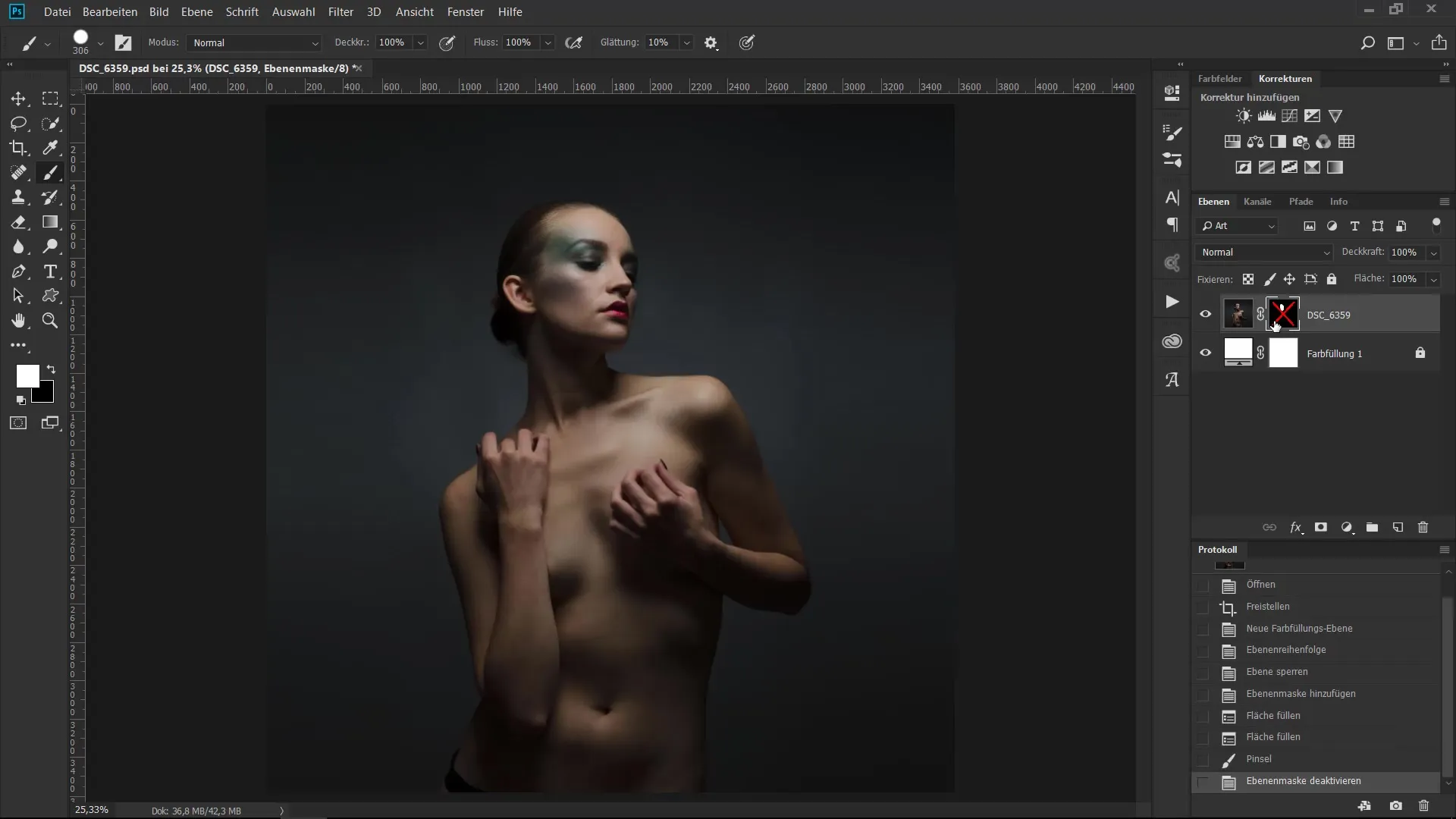
ステップ 5: 微細な部分の考慮
描いている間、素晴らしい効果が現れます。Shiftキーを押しながらマスクをクリックして、より多くのコントロールを得て、正しい部分を編集していることを確認できます。すべてを完璧にすることが重要なのではなく、光と影のクリエイティブな遊びが重要です。
ステップ 6: インクブラシで遊ぶ
次のステップでは、インクブラシを使用してポートレートにより深みとキャラクターを追加していきます。ブラシを使ってモデルの輪郭をたどるようにします。少し時間がかかるかもしれないので、忍耐強く、プロセスを楽しんでください。
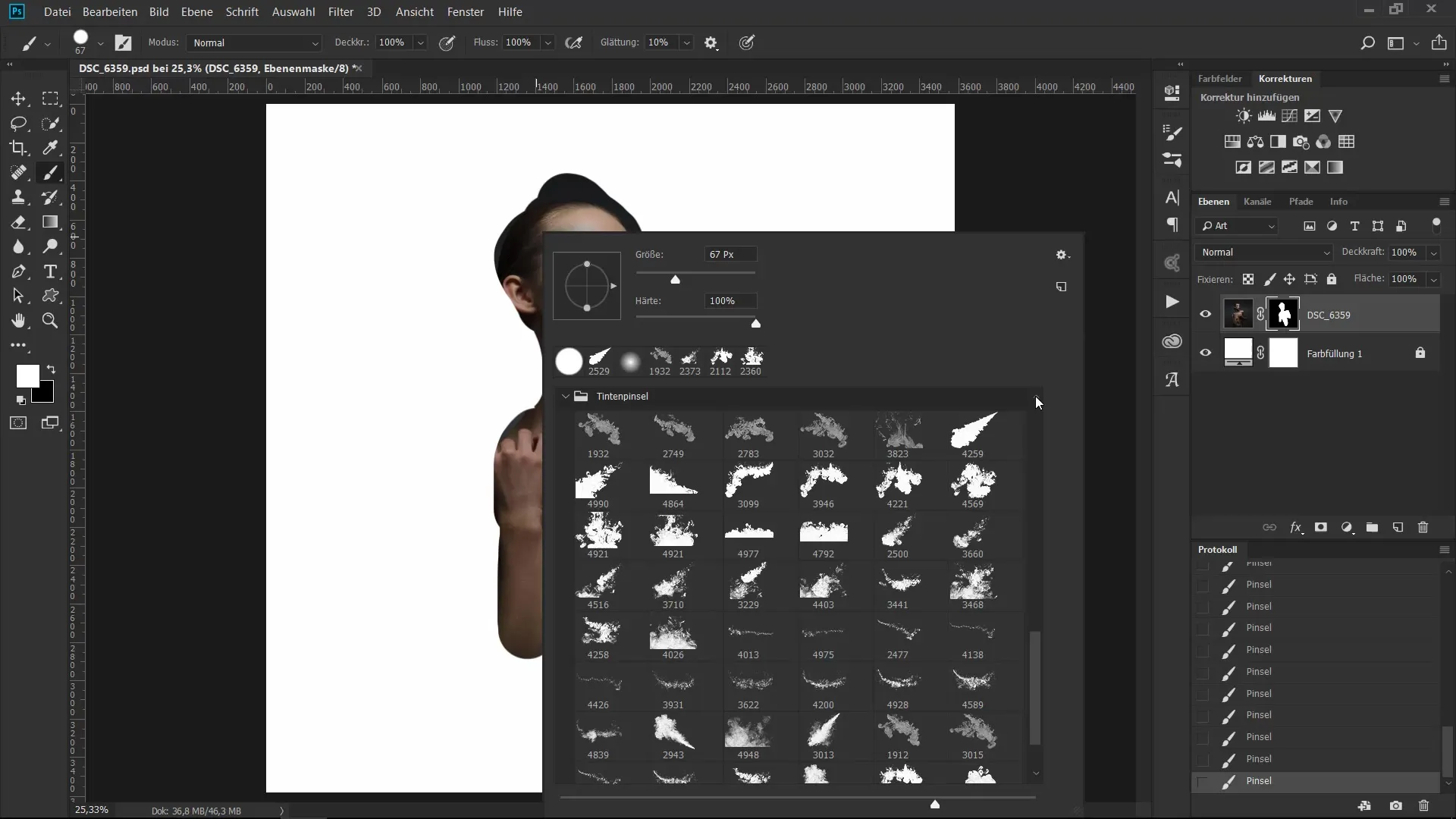
ステップ 7: プロセスの逆転
輪郭を設定したら、色付きの部分と透明な部分の間に滑らかな遷移を作るために、選択した部分を再描画する必要があります。前景色を黒に戻し、同じテクニックを適用して一部を再び隠します。
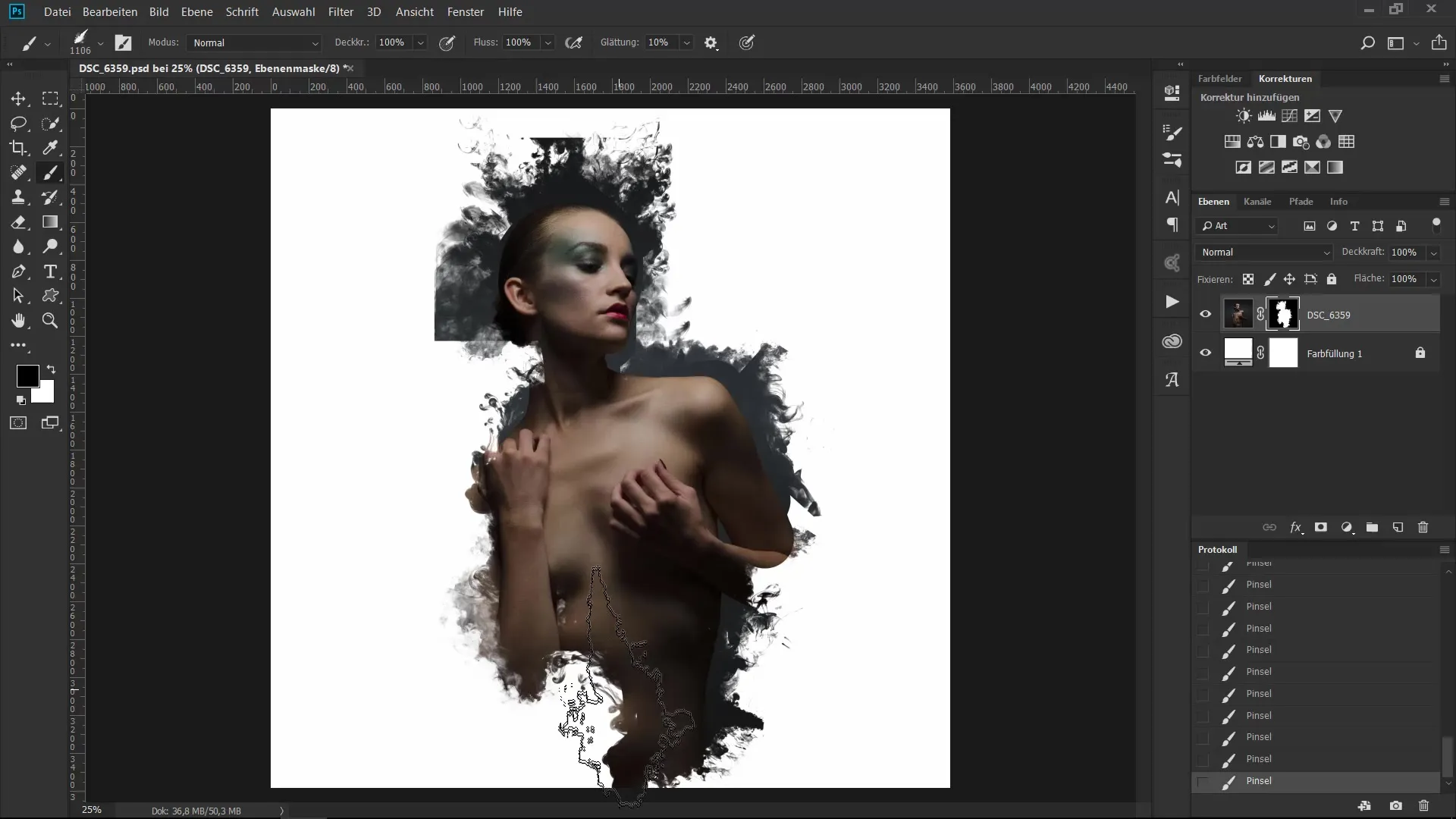
ステップ 8: カラーフィールドの追加
全体をまとめてアート作品をより感情的にするために、上にカラーフィールドを追加できます。さまざまな色相ミキシングモードで実験して、どの色合いが最も調和し、望ましい効果を生み出すかを確認してください。
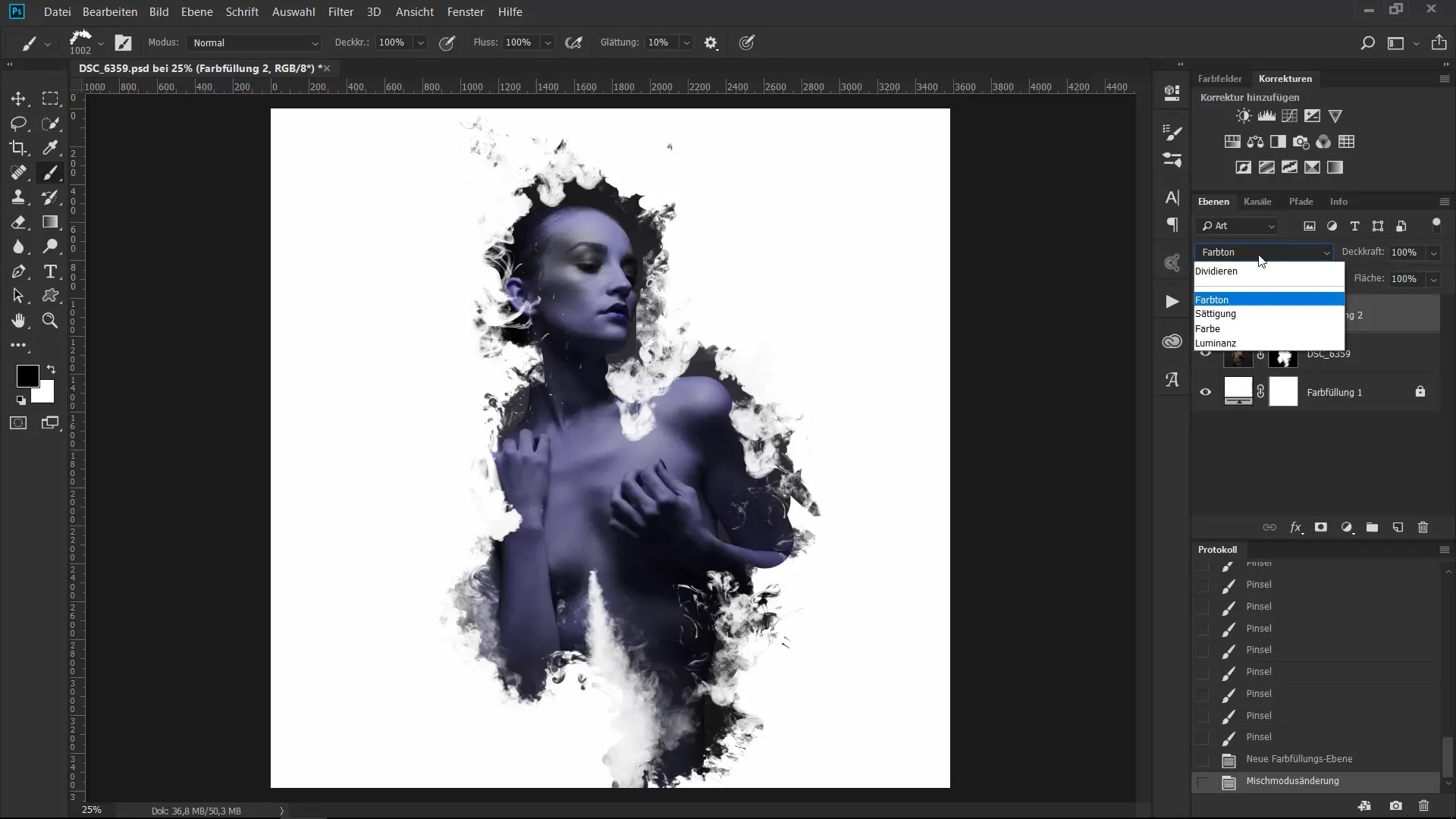
ステップ 9: Photoshopアクションを使用した代替方法
より迅速かつ簡単に行いたい場合は、素晴らしい結果をもたらす刺激的な方法があります。PSDショップからクリエイティブなPhotoshopアクションをダウンロードできます。これらはすでに素晴らしいインクと色のグラデーションを生成するように最適化されています。
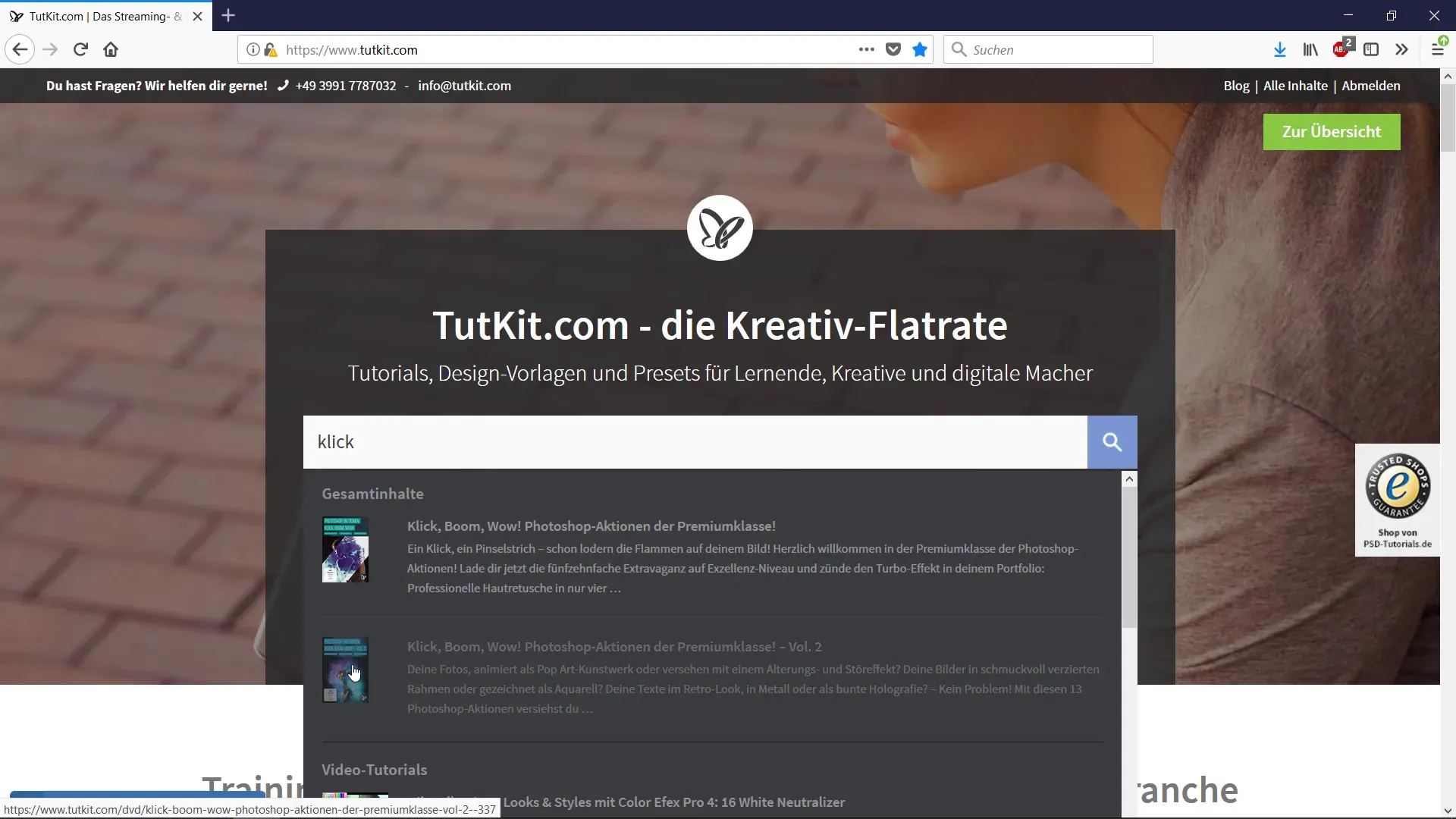
ステップ 10: アクションの適用
ポートレートの上に新しいレイヤーを作成し、前景色を再び黒に選択します。デザインによりダイナミックさを加えるために、いくつかの曲線を描いてください。それからアクションを再生し、結果を見てください。きっと気に入るでしょう。
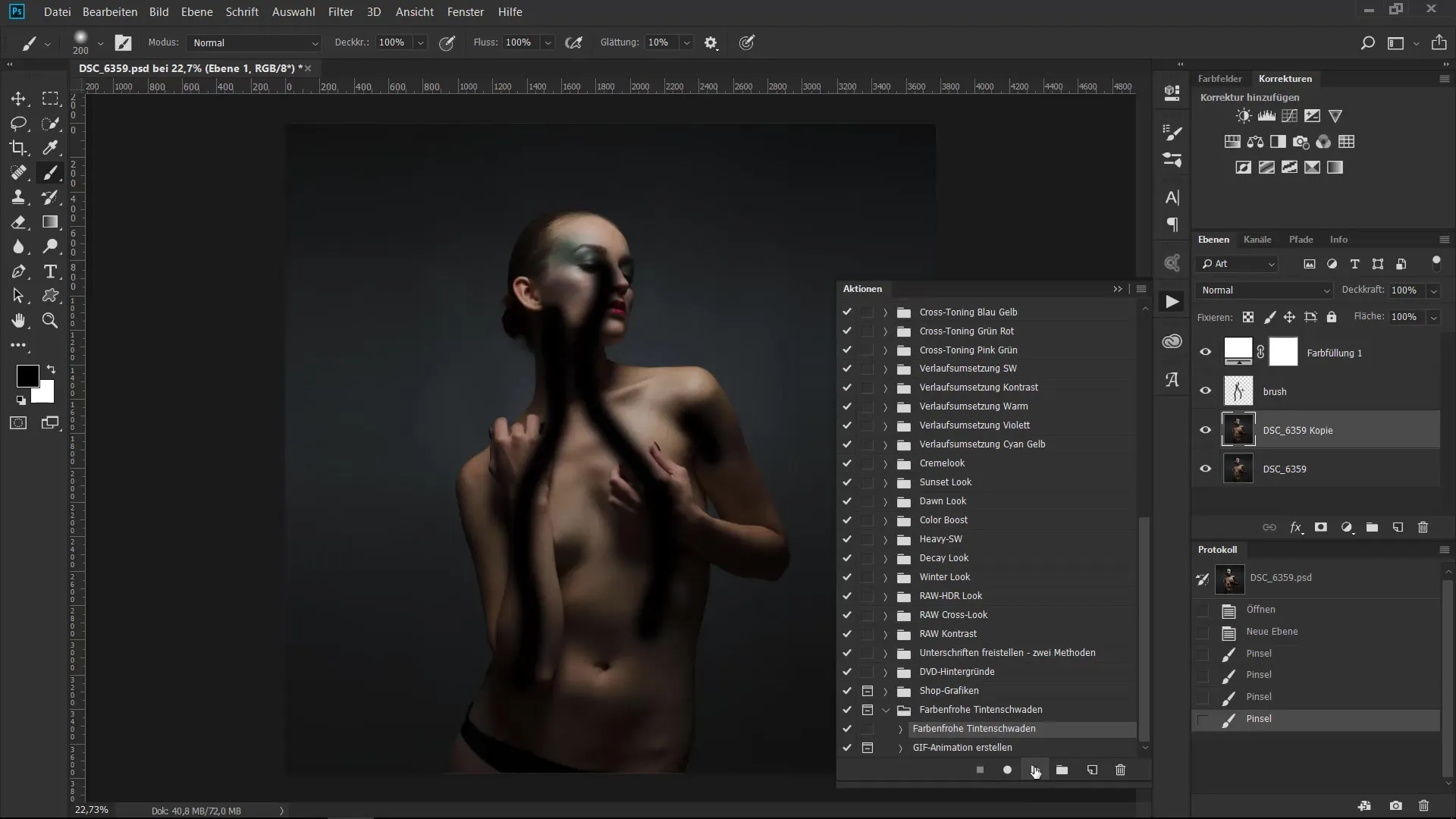
まとめ - 究極のブラシトレーニング: クリエイティブなポートレート変形 2つのバリエーション
あなたは今、普通のポートレートから印象的なアート作品を簡単な手段と少しの創造性で作る方法を学びました。インクブラシを使用した手間のかかる方法を選ぶか、デザインのために迅速なPhotoshopアクションを利用するかは、訓練された目と色とマスクで実験することが重要です。
よくある質問
Photoshopでレイヤーマスクを作成するにはどうすればよいですか?Altキーとバックスペースキーを押し、対象のオプションを選択することで、レイヤーマスクを作成します。
Photoshopのブラシアクションとは何ですか?ブラシアクションは、自動的に順番に実行されるコマンドの連続です。特定の効果を得るために使用されます。
Photoshopにインクブラシをインストールするにはどうすればよいですか?ブラシをダウンロードし、Photoshopのブラシパネルからインポートします。


